아이폰 X 및 이후 모델을 소유한 경우 Face ID를 사용하면 조명이 어두운 곳에서도 안전하고 쉽고 매우 빠르게 iPhone을 잠금 해제할 수 있습니다. 특히 iPhone에서 Face ID의 장점 중 하나는 어떤 상황과 각도에서든 iPhone의 잠금을 정확하게 해제할 수 있다는 것입니다.
어젯밤 제가 일하는 중에 iOS 17.4가 출시되었습니다. 잠자리에 들기 전에 iPhone을 업데이트해야겠다고 생각했고, 아침까지 최신 소프트웨어를 사용할 준비가 될 것이라고 생각했습니다. 계획대로 진행했고, 깨어보니 아이폰 14가 이미 업데이트되어 있었습니다. 하지만 놀랍게도 iPhone의 잠금을 해제하려고 할 때 Face ID가 작동하지 않았습니다.
당시에는 별 관심을 두지 않았지만 비밀번호를 이용해 잠금을 해제하고 계속 진행했습니다. 나중에 전화를 걸어야 할 때 페이스ID가 또 실패해 비밀번호를 이용해 다시 한 번 잠금을 해제해야 했다. 이런 일이 하루종일 반복됐고, 세 번째, 네 번째부터는 iOS 17.4로 업데이트한 이후 아이폰에서 페이스ID가 제대로 작동하지 않는 문제가 있지 않을까 하는 의심이 들기 시작했다.
조금 조사한 후에 나는 혼자가 아니라는 것을 알았습니다. 많은 사람들이 비슷한 문제에 직면해 있었습니다 iOS 17.4로 업데이트한 후 Face ID가 작동하지 않는 경우, 제대로 찾아오셨습니다. 이 기사에서는 iOS 업데이트 후 아이폰에서 Face ID가 작동하지 않는 이유를 설명하고 보너스 수정 사항과 함께 15가지 작동 수정 사항을 제공합니다. 또한 모든 문제 해결 단계를 따랐음에도 불구하고 iPhone의 Face ID가 여전히 작동하지 않는 경우 iPhone을 잠금 해제할 수 있는 대체 방법도 공유하겠습니다.
iOS 업데이트 후 아이폰에서 페이스 ID가 작동하지 않는 이유
iOS 업데이트 후 iPhone에서 Face ID가 작동하지 않는 문제를 해결하기 전에 페이스 ID가 작동하지 않는 이유를 파악하는 것이 중요합니다. 이유를 알면 Face ID의 정확한 문제점과 iPhone이 Face ID로 잠금 해제되지 않는 이유를 알아내는 데 도움이 됩니다. 문제를 알게 되면 문제를 해결하기 위한 올바른 솔루션을 찾을 수 있습니다.
1. 최근 iPhone에 새로운 iOS 업데이트를 설치한 경우 업데이트 후 즉시 다시 시작됩니다. 그런 다음 Face ID를 사용하여 iPhone의 잠금을 해제하려고 시도했지만 열리지 않아 iOS 업데이트 직후 Face ID가 작동하지 않는다고 생각하게 된다면 분명히 말씀드리겠습니다. iPhone을 잠금 해제하려면 암호를 입력해야 합니다.
처음에는 Face ID가 작동하지 않을 수 있습니다. 암호를 입력하고 아이폰을 잠금 해제하면 아이폰을 다시 시작할 때까지 이후 잠금 해제에 Face ID를 사용할 수 있습니다.
그리고 네, 문제가 계속되면 다음 원인을 살펴봐야 합니다.
2. TrueDepth 카메라가 더럽거나 덮여 있거나 오작동하여 iPhone에서 Face ID가 작동하지 않습니다.
3. 카메라 각도가 맞지 않거나 휴대폰을 제대로 잡지 않아서 얼굴이 프레임 밖으로 벗어나서 iPhone이 Face ID로 잠금 해제되지 않을 수도 있습니다.
4. 48시간 동안 iPhone의 잠금을 해제하지 않았을 수 있습니다.
5. Face ID 또는 비밀번호를 사용하여 iPhone 잠금 해제 시도를 5회 실패했을 수 있습니다.
6. TrueDepth 카메라에 직접 닿는 매우 밝은 햇빛(태양 반대편에 서 있는 경우)과 같은 최대 조명 조건은 Face ID가 작동하지 않는 데 영향을 미칠 수 있습니다. 또한 얼굴이 불명확하게 보이는 선글라스, 모자, 기타 액세서리를 착용하는 경우에도 Face ID를 방해할 수 있습니다.
7. iOS 업데이트 자체가 iPhone의 TrueDepth 카메라에 직접적으로 물리적인 손상을 줄 가능성은 적습니다. 실수로 iPhone의 카메라 부분을 딱딱한 물체에 부딪혔거나, 물에 떨어뜨렸을 수도 있고, 업데이트 전, 도중 또는 후에 본인이나 다른 사람에 의해 발생한 기타 물리적 손상을 경험했을 수도 있습니다.
8. 외모(수염 또는 새로운 헤어스타일)의 급격한 변화로 인해 Face ID가 혼동될 수 있으며 iPhone의 잠금이 해제되지 않을 수 있습니다.
9. 아마도 Face ID를 끄거나 업데이트로 인해 Face ID 설정이 변경되었을 수 있습니다.
iOS 업데이트 후 아이폰에서 페이스 ID가 작동하지 않는 문제 수정
이제 업데이트 후 아이폰에서 Face ID가 작동하지 않게 만드는 문제가 무엇인지 확실히 이해하셨을 것입니다. 이제 아래 나열된 15가지 작업 솔루션 중에서 문제에 대한 가장 정확한 솔루션을 쉽게 찾거나 모든 수정 사항에 따라 Face ID를 수정할 수 있습니다. 그럼 더 이상 고민하지 말고 시작해 보겠습니다!
페이스 ID가 설정되어 있는지 확인하세요
iPhone을 바라보는 것만으로 잠금을 해제하려면 iPhone에서 Face ID를 설정해야 합니다. iPhone에서 Face ID를 설정했는지 여부가 확실하지 않은 경우 아래 단계를 따르세요.
- 설정으로 바로 가기.
- 아래로 스크롤하여 Face ID 및 비밀번호를 탭하세요.
- 메시지가 나타나면 비밀번호를 입력하세요.
- Face ID가 활성화된 경우 '페이스 ID 사용' 아래에 iPhone 잠금 해제, iTunes 및 App Store, 비밀번호 자동 완성 등과 같은 다양한 옵션이 표시됩니다. 그러나 Face ID가 아직 활성화되지 않은 경우 이러한 옵션을 활성화할 수 없습니다.
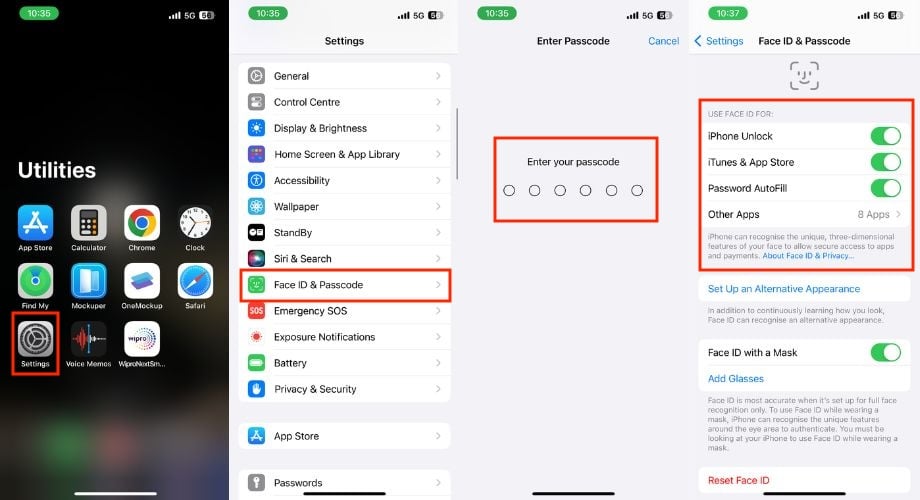
방금 확인한 결과 iPhone에서 아직 페이스 ID를 활성화하지 않은 경우 아래 단계에 따라 활성화하십시오.
- 설정 > Face ID 및 비밀번호 로 이동합니다
- 얼굴 ID 설정 을 선택합니다
- 시작하기 를 탭하세요
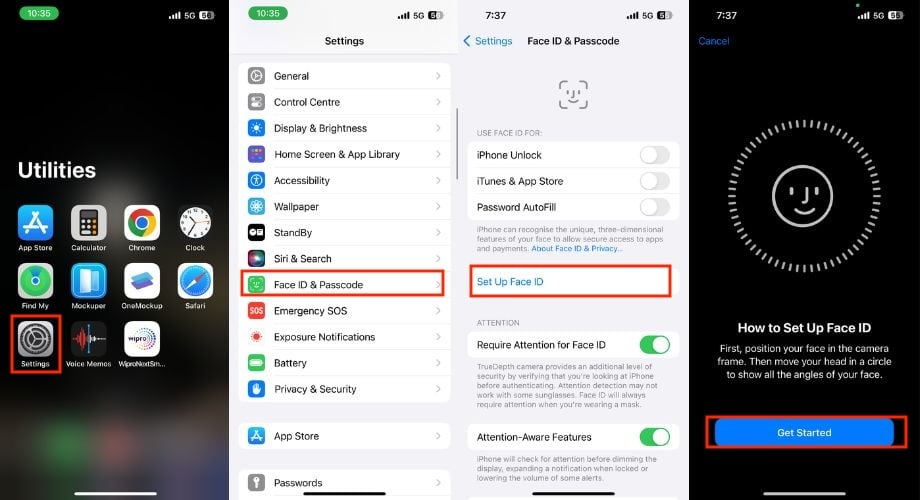
- iPhone을 잡고 얼굴을 프레임 안에 넣습니다. 또한 TrueDepth 카메라 바로 앞에 눈을 두십시오.
- 머리를 천천히 움직여 원을 완성하세요.
- 항상 안경을 착용하는 경우 안경으로 Face ID를 설정하여 정확도를 높일 수도 있습니다. 설정 과정에서 안경 추가 옵션이 표시됩니다.
- 그것을 탭하고 화면의 지시에 따라 안경을 착용한 상태에서 얼굴을 스캔하세요.
- 마지막으로 완료 를 탭합니다
얼굴이나 TrueDepth 카메라를 가리지 마세요.
TrueDepth 카메라를 가리는 것은 실제로 iOS 업데이트 후 아이폰에서 페이스 ID가 작동하지 않는 원인이 될 수 있습니다. iPhone의 TrueDepth 카메라는 소유한 모델에 따라 iPhone의 노치 또는 동적 아일랜드에 위치한 센서 세트입니다. iPhone을 잠금 해제하는 동안 카메라를 차단하면 Face ID가 얼굴을 스캔하는 데 방해가 되어 기능이 제대로 작동하지 않을 수 있습니다. 따라서 TrueDepth 카메라 주변이 깨끗한지 확인하는 것이 중요합니다.
또한 iOS 업데이트로 인해 카메라가 직접 가려지지 않을 수도 있지만, 최근 iOS를 업데이트한 후 Face ID로 iPhone을 잠금 해제하는 데 어려움을 겪었다면 업데이트가 원인이라고 의심할 수 있습니다. 이러한 경우에는 두 가지 잠재적인 시나리오가 있습니다. 문제가 다른 곳에 있어 문제 해결이 필요하거나,
두 번째로 TrueDepth 카메라가 작은 먼지 입자, 금이 가거나 긁힌 화면 보호기, 얼룩 등으로 인해 가려질 수 있습니다. 이러한 상황에서는 화면 보호기를 제거하고 극세사 천으로 센서 위의 화면을 닦아 Face ID 기능을 복원하는 것이 좋습니다.
손상된 화면 보호기 등 TrueDepth 카메라를 차단하는 물체가 Face ID가 작동하지 않는 유일한 이유는 아니라는 점에 유의하는 것이 중요합니다. 안경 착용 여부, 마스크 착용 기타 물건으로 얼굴 가리기 등의 얼굴 모습으로 인해 Face ID가 제대로 작동할 수도 있습니다.
아이폰을 올바르게 잡으십시오
정확한 얼굴 인식을 위해서는 아이폰을 올바른 각도로 잡는 것이 중요합니다. 카메라를 너무 멀리 또는 너무 가까이 잡고 있으면 카메라가 얼굴을 제대로 포착하는 데 어려움을 겪을 수 있습니다. iPhone의 잠금을 해제하려면 iPhone을 세로 방향이나 가로 방향으로 잡으세요. 하지만 이 기능은 iOS 16 이상이 설치된 아이폰 13 이상 모델에서만 지원됩니다 iPhone 13보다 오래된 iPhone 모델을 사용하는 경우 세로 모드를 사용하세요. 또한 iPhone이 팔 길이 내에 있는지 확인하세요. 이상적으로는 10~20인치 또는 25~50cm 사이입니다.
페이스 ID 끄기 및 켜기
Face ID를 껐다가 다시 켜면 iPhone에서 페이스 ID가 작동하지 않는 문제가 해결되는 경우가 있습니다. 그렇게 하려면 아래 단계를 따르십시오.
- iPhone에서 설정 앱을 실행하세요
- Face ID 및 비밀번호 로 이동하세요
- 새 화면에 iPhone 비밀번호를 입력하세요.
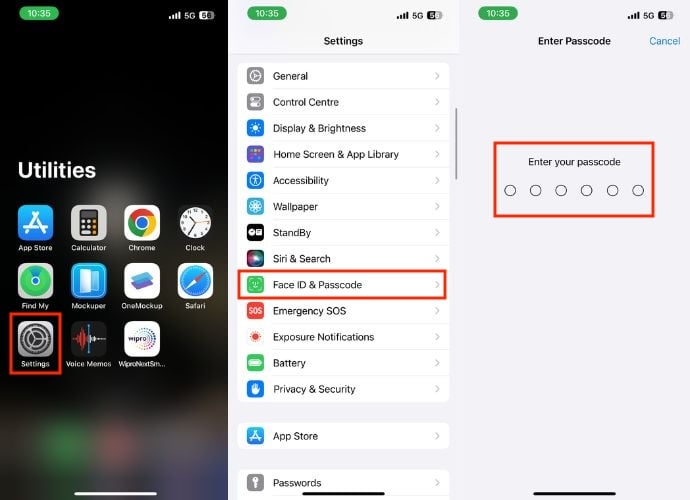
- USE FACE ID FOR 아래에서 iPhone 잠금 해제 오른쪽 토글을 끕니다.
- iPhone을 다시 시작하십시오.
- 설정 > 얼굴 ID 및 비밀번호 > iPhone 잠금 해제 전환으로 이동하세요.
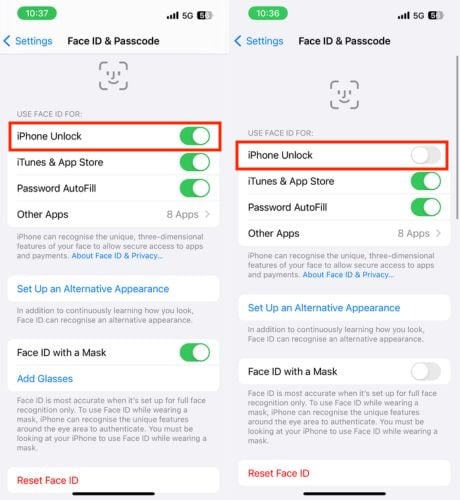
얼굴 ID 설정 확인
페이스 ID 설정을 일부 변경하여 iPhone에서 Face ID가 작동하지 않는 문제가 발생할 수 있으며, 특히 이 문제가 타사 응용 프로그램에서 발생하는 경우 더욱 그렇습니다. 해당 응용 프로그램에서 이 기능을 해제했을 수도 있습니다.
- 설정 을 엽니다
- Face ID 및 비밀번호를 탭하세요
- iPhone 비밀번호를 입력하세요.
- iPhone 잠금 해제 iTunes 및 App Store Wallet 및 Apple Pay 비밀번호 자동 완성 기타 앱 등 사용 가능한 기능에 대해 Face ID가 활성화되어 있는지 확인하세요
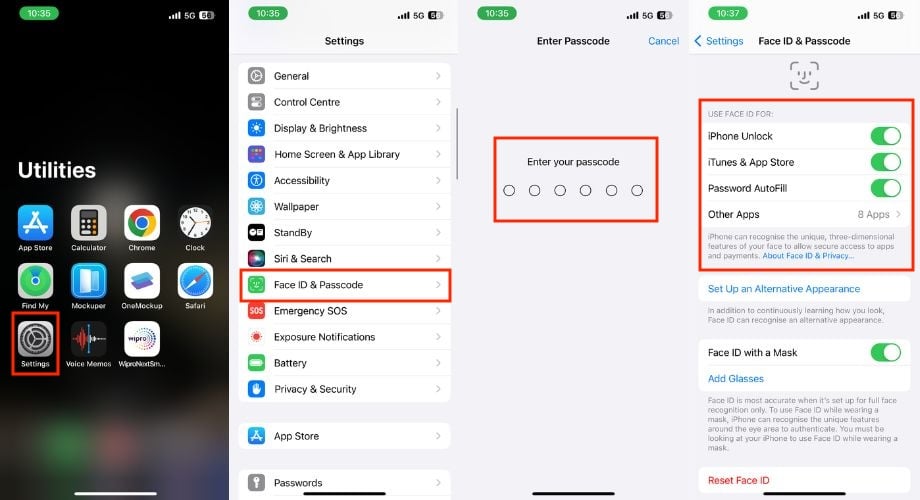
마스크로 얼굴 ID 비활성화
가로 모드에서 안면 마스크를 사용하여 아이폰을 잠금 해제하는 경우 제대로 작동하지 않을 수 있습니다. 마스크를 사용하여 Face ID를 끄면 Face ID가 다시 작동하는 데 도움이 될 수 있습니다. 그렇게 하려면 아래 단계를 따르십시오.
- 설정 앱을 엽니다
- Face ID 및 비밀번호를 탭하세요
- 비밀번호를 입력하세요.
- Face ID With a Mask 오른쪽 토글을 끕니다

페이스 ID에 주의 필요 끄기
아이폰에서 페이스 ID를 사용할 때 눈을 뜨고 휴대폰을 보고 있는지 확인하는 '주의 필요'라는 설정이 있습니다. 업데이트 후 Face ID에 문제가 있는 경우 Face ID에 주의 필요를 끄면 휴대폰을 자세히 보지 않아도 휴대폰 잠금을 해제하는 데 도움이 될 수 있습니다.
참고: 주의 필요를 끄면 Face ID의 안전성이 낮아집니다. 귀하의 휴대폰에 접근할 수 없는 사람이 귀하의 얼굴을 볼 수 있다면 귀하가 자고 있거나 반응이 없더라도 잠금을 해제할 수 있습니다.
- 설정 으로 바로 가기
- 얼굴 ID 및 비밀번호 를 클릭합니다
- 아이폰 비밀번호를 입력하세요.
- ATTENTION 섹션 에서 Require Attention for Face ID 오른쪽 토글을 끕니다
앱 및 서비스에 페이스 ID 활성화
아이폰을 최신 iOS 버전으로 업데이트한 후 잠금 해제를 위해 Face ID를 사용하는 앱을 열려고 하는데 해당 앱에서 Face ID가 더 이상 작동하지 않는 경우 업데이트로 인해 일부 설정이 변경되었을 수 있습니다. 해당 특정 앱의 Face ID를 다시 켜면 이 문제를 해결할 수 있습니다. 그렇게 하면 Face ID가 작동하기 시작합니다. 동일한 작업을 수행하려면 아래 단계를 따르세요.
- 실행 설정
- 아래로 스크롤하여 페이스 ID 및 비밀번호 로 이동합니다
- 비밀번호를 입력하세요.

- 다음 용도로 얼굴 ID 사용 아래의 기타 앱을 탭하세요
- 페이스 ID를 활성화하려는 앱 서비스를 켜세요.

아이폰을 다시 시작하세요
시스템 버그로 인해 TrueDepth 카메라가 가끔 작동하지 않을 수 있지만, 간단히 다시 시작하면 문제가 해결될 수 있습니다. 그러나 다시 시작해도 아이폰의 모든 결함이 해결되지는 않습니다. 그럼에도 불구하고 이는 Face ID를 다시 작동시키는 솔루션 중 하나일 수 있습니다. iPhone을 다시 시작하려면 아래 단계를 따르세요.
- 볼륨 높이기 또는 낮추기 버튼과 함께 전원 버튼을 길게 누르세요.
- 전원 메뉴 화면에서 슬라이드를 밀어 전원을 완전히 끕니다.
- 최소 30초 동안 기다리십시오.
- 마지막으로 시작 버튼을 길게 눌러 iPhone을 시작하세요.
아이폰을 최신 iOS 버전으로 업데이트하세요
최근 iOS 업데이트가 출시되어 업데이트 후 iPhone에서 페이스 ID가 작동하지 않는 것을 발견하여 이 기사를 읽고 계십니다. 위에 언급된 문제 해결 단계를 모두 수행한 후에도 iPhone의 페이스 ID가 여전히 작동하지 않습니다. 따라서 다음 iOS 업데이트를 기다릴 가치가 있습니다. Apple 개발자는 이 문제와 관련된 iOS 업데이트를 출시할 예정이며, 업데이트를 설치한 후 Face ID가 다시 작동하기 시작합니다.
새로운 업데이트가 출시된 경우 아래 단계에 따라 iPhone을 업데이트하세요.
- 설정 앱을 실행하세요
- 아래로 스크롤하여 일반 을 탭합니다
- 소프트웨어 업데이트를 탭하세요
- 사용 가능한 업데이트가 있는지 확인하세요.
- 그렇다면 다운로드 및 설치 또는 지금 설치 버튼을 눌러 설치 프로세스를 시작하십시오.

- 업데이트가 완료되면 아이폰을 다시 시작하십시오.
페이스 ID의 대체 모양 설정
오래된 얼굴 스캔 데이터의 일부 결함으로 인해 최신 iOS로 업데이트한 후 iPhone의 Face ID가 작동하지 않을 수 있습니다. 'Face ID의 대체 모양' 옵션을 사용하여 이 문제를 해결할 수 있습니다. 이 옵션을 사용하면 Face ID를 다시 설정하여 얼굴 데이터로 Face ID를 재구성한 후 페이스 ID가 작동하도록 할 수 있습니다.
- 설정 앱을 엽니다.
- 얼굴 ID 및 비밀번호를 선택하세요.
- 비밀번호를 입력하세요.
- 대체 모양 설정을 탭합니다
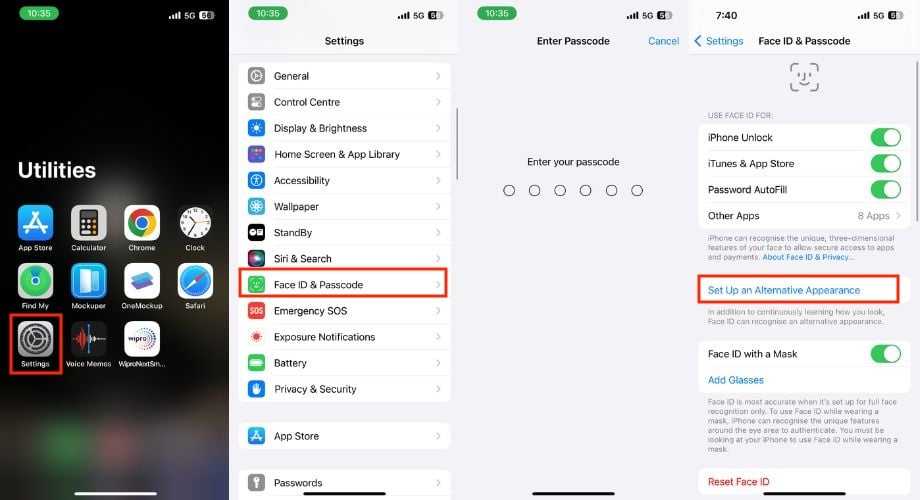
- 시작하기 를 탭합니다
- 프레임 안에 얼굴을 배치하고 눈은 TrueDepth 카메라 바로 앞에 두십시오.
- 머리를 천천히 움직여 원을 완성하세요.
- Face ID가 설정되면 완료를 탭하세요
아이폰에서 얼굴 ID 재설정
모든 문제 해결 단계를 시도했지만 여전히 페이스 ID가 작동하지 않는다면 재설정하는 것이 좋습니다. 이렇게 하면 iPhone의 모든 Face ID 데이터가 지워지고 비밀번호와 함께 Face ID를 다시 설정할 수 있습니다. 그런 다음 Face ID를 다시 사용할 수 있습니다. Face ID를 재설정하려면 아래 단계를 따르세요.
1. 아이폰에서 설정 앱을 엽니다.
2. Face ID 및 비밀번호를 탭하세요 e. 계속 진행하려면 비밀번호를 입력해야 할 수도 있습니다.
3. 아래로 스크롤하여 Face ID 재설정을 탭합니다
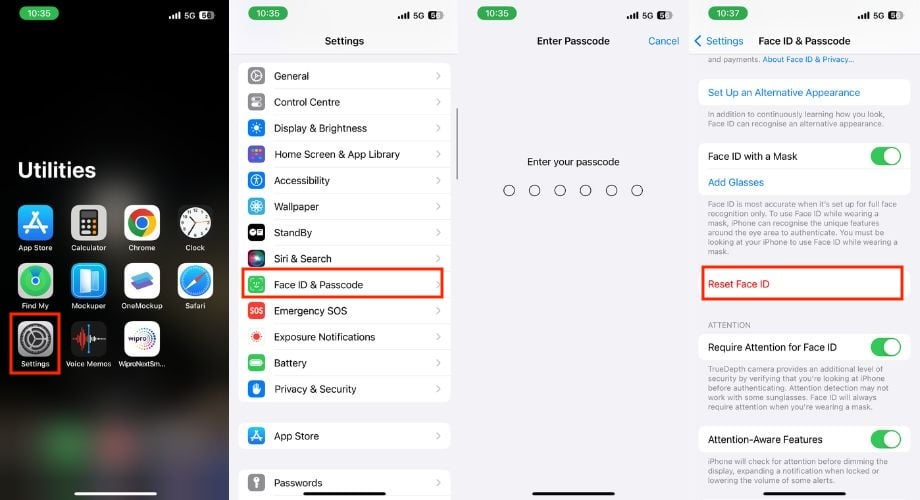
4. 재설정 후에는 Face ID를 다시 설정해야 합니다. 그렇게 하려면 Face ID 설정을 누르세요
5. 시작하기를 탭하세요
6. iPhone을 세로 모드로 잡고 얼굴이 원 중앙에 오도록 하세요.
7. TrueDepth 카메라가 얼굴의 모든 각도를 스캔하도록 머리를 원을 그리며 천천히 움직입니다. 언제 머리를 다른 방향으로 움직여야 하는지 휴대전화에서 알려줍니다.
8. 다음 화면에는 두 가지 옵션이 표시됩니다. 첫 번째는 마스크와 함께 Face ID를 사용하는 것입니다 마스크를 착용한 상태에서도 iPhone을 잠금 해제하려면 마스크와 함께 Face ID 사용을 탭하고 화면의 지침에 따라 설정하세요.
참고: 설정하는 동안 마스크를 착용할 필요가 없습니다.
9. 두 번째 옵션은 마스크와 함께 얼굴 ID를 사용하지 않음 입니다 이 옵션을 선택하고 설정하면 iPhone에 마스크를 착용할 때마다 얼굴 마스크를 잠금 해제하기 위해 제거하라는 메시지가 표시됩니다.
10. 마지막으로 완료를 탭합니다

모든 설정 재설정
업데이트 후 모든 문제 해결 단계를 시도했음에도 불구하고 찾기 어려운 Face ID 설정의 일부 변경 사항이 있을 수 있습니다. Face ID가 여전히 작동하지 않으면 모든 설정을 재설정해 보세요. 이렇게 하면 모든 설정이 기본값으로 복원되고 잠재적으로 iPhone에서 Face ID가 다시 작동할 수 있습니다. 그렇게 하려면 아래 단계를 따르십시오.
- 아이폰에서 설정을 엽니다
- 일반 으로 이동합니다
- 끝까지 아래로 스크롤하여 iPhone 전송 또는 재설정을 탭합니다
- 재설정 버튼을 누르세요
- 팝업 프롬프트인 재설정을 누르 자마자 모든 설정 재설정을 선택합니다.
- iPhone 비밀번호를 입력하세요.
- 확인을 위해 모든 설정 재설정을 다시 탭하세요
아이폰 공장 초기화
이전에 언급한 방법을 모두 시도했지만 여전히 페이스 ID 문제가 발생하는 경우 즉시 iPhone을 재설정해야 합니다. 재설정 후에는 iPhone이 마치 새 기기인 것처럼 원래 상태로 복원되며, 일단 설정되면 Face ID가 다시 작동하기 시작합니다.
- 설정 앱을 엽니다
- 일반 으로 이동합니다
- 완전히 아래로 스크롤하여 iPhone 전송 또는 재설정을 선택합니다
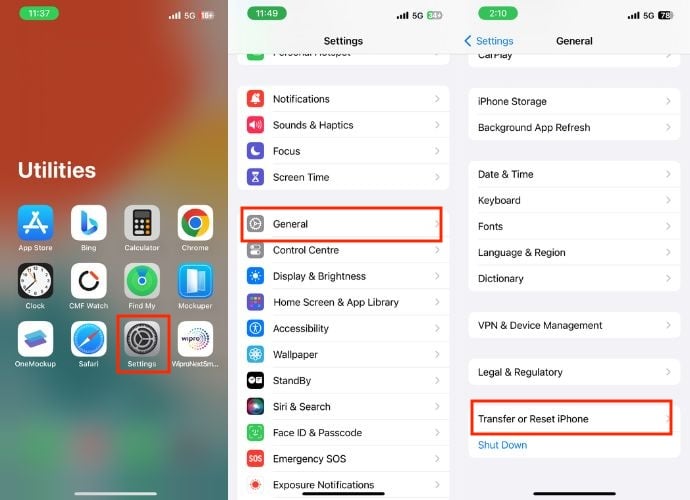
- 모든 콘텐츠 및 설정 지우기를 선택합니다
- 계속 하려면 계속을 탭하세요
- 계속을 탭하자마자 iPhone 지우기를 누르라는 작은 팝업이 표시됩니다.
- iPhone 암호, Apple ID 암호 또는 필요한 경우 둘 다를 입력하십시오.
- 재설정 프로세스가 완료될 때까지 몇 분 정도 기다립니다.

- iPhone이 곧 다시 시작되고 설정 화면이 표시됩니다.
- 화면의 지시에 따라 설정을 완료하세요.
- 그런 다음 Face ID와 비밀번호를 설정한 다음 Face ID를 사용하여 잠금을 해제해 보세요.
Apple 지원에 문의
모든 단계를 따랐는데도 여전히 Face ID가 작동하지 않는 경우 Apple 지원팀에 문의하여 문제를 공유하는 것이 차선책일 수 있습니다. 일부 단계를 다시 수행하라고 요청할 수도 있으므로 이미 시도한 문제 해결 단계에 대해 알려주십시오.
보너스: 아이폰에서 페이스 ID가 작동하지 않나요? 이유를 설명하고 인내심을 권고함
iPhone 잠금 해제 시도가 여러 번 실패하여 보안상의 이유로 일시적으로 iPhone을 사용할 수 없게 되었을 수도 있습니다. 이 경우 타임스탬프가 만료될 때까지 인내심을 갖고 기다리는 것 외에는 다른 옵션이 없습니다. 따라서 기다리는 것이 좋습니다. 카운트다운이 끝나면 iPhone의 Face ID가 자동으로 다시 작동하기 시작합니다.
전문가 팁: Face ID를 설정하는 동안 수염을 다듬거나 머리를 자르세요.
수염을 다듬거나 머리를 자르는 것도 가능한 해결책이 될 수 있지만, Face ID가 작동한다는 보장은 없습니다. 그러나 내 친구는 iPhone에서 Face ID가 작동하지 않는 유사한 문제를 경험했으며 수염을 다듬은 후 Face ID가 다시 작동하기 시작했습니다. 그래서 나는 그것이 당신에게 효과가 있는지 없는지 시험해 볼 수 있다고 제안하고 있습니다.
Face ID가 작동하지 않을 때 아이폰을 잠금 해제하는 대체 방법
업데이트 후 모든 문제 해결 단계를 수행했음에도 불구하고 Face ID 작동이 중지됩니다. 하지만 iPhone의 잠금을 해제해야 합니다. 여기서 현명한 조치는 Face ID가 작동하지 않을 때 iPhone을 잠금 해제할 수 있는 대체 방법을 찾는 것입니다.
1. 비밀번호 사용
암호를 사용하여 iPhone의 잠금을 해제하는 것이 가장 일반적인 대안이며 iPhone을 처음 손에 쥐었을 때 설정했을 가능성이 높습니다. 비밀번호를 잊어버리지 않은 경우 잠금 화면에 비밀번호를 입력하면 휴대폰 잠금이 해제됩니다.
2. Apple Watch를 사용하여 아이폰 잠금 해제
Apple Watch를 소유하고 있다면 iPhone을 잠금 해제하는 편리한 방법이 될 수 있습니다. Apple Watch 기능으로 잠금을 해제하려면 아래 단계를 따르세요.
- iPhone에서 설정을 엽니다.
- 얼굴 ID 및 비밀번호를 선택하세요.
- 비밀번호를 입력하세요.
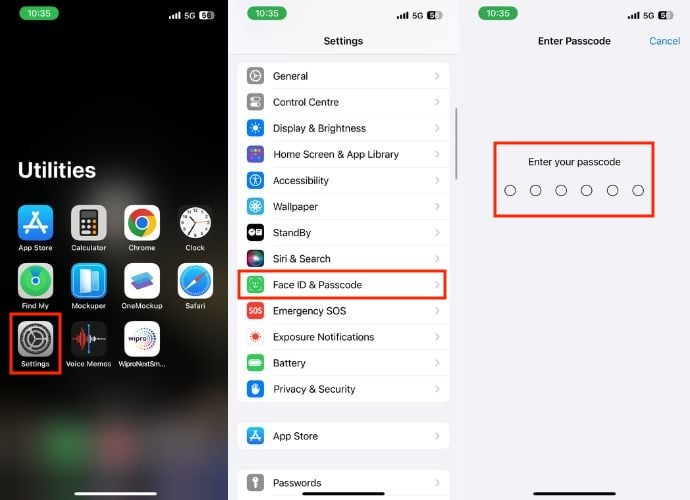
- 아래로 스크롤하여 APPLE WATCH로 잠금 해제 아래에서 Apple Watch 오른쪽 토글을 켭니다. 시계에서 손목 감지가 활성화되어 있지 않으면 활성화하라는 메시지가 표시됩니다.
Apple Watch가 iPhone을 잠금 해제할 준비가 되었는지 확인하세요(요구 사항).
- iPhone X 이상, iOS 14.5 이상이 설치된 Apple Watch Series 3 이상, watchOS 7.4 이상을 각각 소유해야 합니다.
- iPhone과 Apple Watch가 서로 페어링되어 있어야 합니다.
- 손목에 Apple Watch를 착용하세요.
- iPhone 및 Apple Watch에서 Wi-Fi 및 Bluetooth가 활성화되어 있는지 확인하십시오.
- Apple Watch에 암호가 활성화되어 있고 잠금 해제되어 있는지 확인하십시오.
- Apple Watch에서 손목 인식이 켜져 있는지 확인하세요.
- iPhone과 Apple Watch를 Bluetooth 범위(약 10미터) 내에 유지하십시오.
- 마스크나 선글라스를 착용해야 합니다.
Apple Watch로 iPhone의 잠금을 해제하려면 아래 단계를 따르세요.
- 마스크나 선글라스를 착용하고 Apple Watch가 손목에 차고 있는지 확인하세요.
- Apple Watch에 암호가 활성화되어 있고 잠금 해제되어 있는지 확인하십시오.
- iPhone을 들어 올리거나 화면을 탭하여 깨우세요.
- 잠금을 해제하려면 iPhone을 살펴보세요.
- iPhone이 잠금 해제되어 있을 때 Apple Watch에서 손목을 살짝 두드리는 느낌이 들어야 합니다.
- 이제 iPhone 화면 하단에서 위로 스와이프하여 사용을 시작하세요.
결론
아이폰 X 및 이후 모델의 Face ID는 안전하고 편리한 잠금 해제 기능을 제공합니다. 하지만 업데이트 결과, 특히 iOS 17.4 업데이트 이후에 문제가 발생했습니다. 하지만 이 문서에 설명된 문제 해결 단계를 따르면 Face ID가 확실히 다시 작동할 것입니다. 읽어 주셔서 감사합니다; 건배.
자주 묻는 질문
1. 페이스 ID 를 수리하는 데 비용이 얼마나 드나요?
보증 기간이 지났거나 물리적으로 손상된 iPhone의 Face ID를 수리하는 데 드는 비용은 $150~$399입니다.
2. 물이 Face ID를 손상시킬 수 있나요?
예, 물에 의한 손상은 iPhone의 Face ID에 확실히 손상을 줄 수 있습니다.
3. Face ID를 재설정하면 iPhone의 다른 설정이나 데이터에 영향을 미치나요?
아니요, Face ID를 재설정해도 iPhone의 다른 설정이나 데이터에는 영향을 미치지 않습니다. 얼굴 인식 정보를 포함한 Face ID 데이터만 삭제합니다. 앱, 사진, 연락처, 일반 설정 등 iPhone의 기타 설정 및 데이터는 변경되지 않습니다.
4. 새로운 iOS 버전으로 업데이트한 후 Face ID가 일반적으로 작동하지 않습니까?
아니요, 새로운 iOS 버전으로 업데이트한 후에는 일반적으로 Face ID가 실패하지 않습니다. 일부 사용자는 업데이트 후 문제를 보고합니다. 대부분의 경우 소프트웨어 결함이나 문제 해결을 통해 해결할 수 있는 일시적인 문제로 인해 Face ID가 작동하지 않습니다.
5. 소프트웨어 업데이트만으로 Face ID 문제가 발생할 수 있습니까, 아니면 하드웨어 문제도 원인이 될 수 있습니까?
예, 소프트웨어 업데이트와 하드웨어 문제로 인해 Face ID가 작동하지 않을 수 있습니다.
*참조한 원본 글: https://techpp.com/2024/04/03/fix-face-id-not-working-on-iphone-after-ios-update/
아이폰 및 안드로이드에서 사진과 비디오를 안전하게 숨길 수 있는 최고의 앱 10가지
사람들은 개인 정보 보호 및 보안상의 이유로 스마트폰에서 사진과 비디오를 숨깁니다. 어떤 사람들은 다른 사람들에게 보여주고 싶지 않은 개인 사진을 가지고 있을 수도 있습니다. 휴대폰을
lifegoodtip.tistory.com
아이폰에서 중복 연락처를 찾아 하나로 병합하는 방법
한동안 아이폰 사용자라면 iOS에서 중복 연락처를 식별하고 병합하는 것이 결코 쉬운 일이 아니라는 것을 알고 계실 것입니다. Apple의 연락처 앱에는 중복된 찾기 및 병합 기능이 내장되어 있지
lifegoodtip.tistory.com
'기타 꿀팁' 카테고리의 다른 글
| Windows 11에서 크롬 오류 1: 0X80004005 수정하는 방법 (0) | 2024.04.06 |
|---|---|
| Google Meet(구글 미트) 및 Zoom(줌) 통화에서 웹캠이 어두운 문제를 해결하는 방법 (0) | 2024.04.06 |
| 최고의 가상 전화번호 앱 14개 (안드로이드, 아이폰) (0) | 2024.04.06 |
| 당신의 틱톡(TikTok) 비디오 및 프로필을 보는 사람이 누구인지 알 수 있는 방법 (0) | 2024.03.31 |
| HiPDF: 모든 요구에 맞는 완벽한 PDF 관리 도구 (0) | 2024.03.31 |
